Come aggiornare driver PC
E' inutile che continui a premere quel tasto: fin quando non aggiornerai i driver del tuo computer, la nuova webcam non funzionerà correttamente. E lo stesso discorso vale per la scheda video, la scheda audio e qualsiasi altro dispositivo incluso o collegato al computer. Come dici? Non ti va di spendere ore e ore a ricercare i driver? Mi spiace dirtelo ma ti hanno informato male, molto male. Aggiornare driver PC è infatti un'operazione estremamente semplice e per la messa a segno della quale occorrono solo pochi minuti, altro che ore! Se vuoi, possiamo approfondire insieme la questione.
Se dedichi qualche minuto del tuo prezioso tempo alla lettura di questa guida posso infatti illustrarti, in maniera semplice ma al contempo dettagliata, come fare per eseguire l'aggiornamento dei driver del tuo computer, sia sfruttando le funzioni incluse direttamente in Windows che ricorrendo all'uso di alcuni appositi programmi distribuiti dai produttori delle varie periferiche, i quali, come si suol dire, si occupano di fare il “lavoro sporco” per te. Ad ogni modo, non hai assolutamente nulla di cui preoccuparti: le operazioni che dovrai compiere possono essere effettuate senza particolari problemi da chiunque, anche da chi, un po' come te, non si reputa esattamente un “mago” in fatto di informatica.
Allora? Che ne diresti di mettere finalmente le chiacchiere da parte e di entrare immediatamente nel vivo della questione? Si? Grandioso. Suggerisco dunque di non temporeggiare oltre e di iniziare subito a concentrarci sul da farsi. Posizionati bello comodo dinanzi il tu fido computer e segui e istruzioni sul da farsi che trovi proprio qui di seguito. Vedrai, alla fine potrai finalmente ricominciare a usare in maniera corretta la webcam, la scheda video e via discorrendo e potrai anche dirti ben felice e soddisfatto di quanto appreso. Buona lettura e… buon lavoro!
Indice
Come aggiornare i driver del PC Windows
Iniziamo dal sistema operativo Windows: come ho già avuto modo di accennarti nelle battute introduttive di questa guida, le strade da percorrere per poter riuscire nell'impresa possono essere molteplici, a seconda dell'hardware in dotazione e all'edizione di Windows usata. Per esempio, se hai bisogno di aggiornare i driver del PC Windows 10 o di Windows 11, puoi provare a configurare Windows Update o Gestione Dispositivi in maniera opportuna, così da verificare se Microsoft ha rilasciato nuove edizioni dei driver di periferica disponibili. In altri casi, è possibile utilizzare i programmi ufficiali forniti dai produttori delle periferiche, per aggiornare driver PC automaticamente, senza bisogno di intervento alcuno: trovi tutto spiegato qui sotto.
Aggiornamenti di Windows
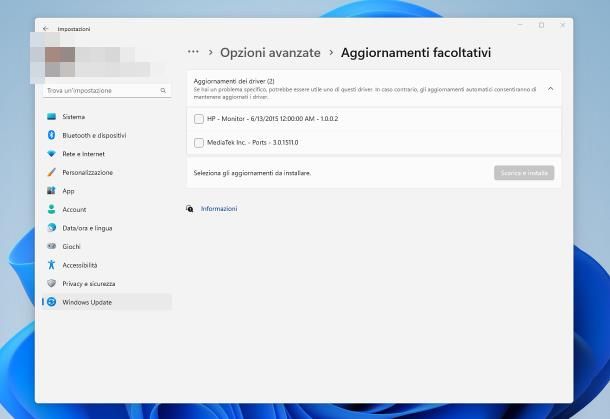
Le edizioni di Windows attualmente supportate, come Windows 10 e Windows 11, consentono di scaricare gli aggiornamenti per i driver installati nel computer (anche quelli non di proprietà di Microsoft) direttamente da Windows Update, il medesimo strumento che consente di scaricare gli update rilasciati dal big di Redmond per i suoi sistemi operativi, a patto di configurare quest'ultimo strumento in maniera opportuna. Dunque, per iniziare, fai clic destro sul pulsante Start di Windows (il simbolo della bandierina che risiede in basso a sinistra) e seleziona la voce Impostazioni, dal menu che compare sullo schermo; in alternativa, puoi richiamare il medesimo menu contestuale premendo la combinazione di tasti Win+X sulla tastiera.
Giunto nel pannello dedicato, clicca sulla sezione Aggiornamento e sicurezza (solo su Windows 10), poi sulla voce Windows Update e, in seguito, fai clic sul pulsante Verifica disponibilità aggiornamenti. Ora, qualche istante affinché gli update disponibili vengano individuati e, quando ciò avviene, clicca sul pulsante per installarli (se necessario) e il gioco è fatto.
Qualora riscontrassi qualche comportamento strano su una o più periferiche collegate al computer, puoi altresì usare Windows Update per scaricare gli aggiornamenti hardware facoltativi, quasi sempre risolutivi per la stragrande maggioranza dei problemi. Per accedere alla sezione dedicata, premi innanzitutto sul bottone o sulla dicitura Opzioni avanzate residente nella schermata iniziale di Windows Update e, successivamente, clicca sulla voce dedicata agli Aggiornamenti facoltativi.
Adesso, premi sul riquadro Aggiornamenti dei driver e apponi il segno di spunta accanto a tutte le voci che compaiono sullo schermo, o quantomeno a quelle riguardanti i driver da aggiornare. Per finire, clicca sul pulsante Scarica e installa, attendi il completamento della procedura e, quando richiesto, riavvia il computer cliccando sull'apposito pulsante o sulla notifica che va ad aprirsi sullo schermo.
Come dici? Hai un'edizione di Windows precedente alla 10? In tal caso, potresti essere in grado di recuperare gli aggiornamenti facoltativi per i driver direttamente dalla sezione Windows Update del Pannello di controllo, ma non posso garantirti l'effettiva riuscita della procedura, in quanto tutti i sistemi operativi Windows di versione pari o precedente alla 8.1 non sono più supportati e, pertanto, i relativi driver potrebbero essere stati eliminati dai server.
Ad ogni modo, se vuoi fare comunque un tentativo, apri il Pannello di controllo richiamandolo dalla Start Screen o dal menu Start, premi sulle voci Sistema e sicurezza > Windows Update e poi sulla dicitura Cambia impostazioni, visibile di lato; per finire, apponi il segno di spunta accanto alla voce Scarica aggiornamenti consigliati allo stesso modo degli aggiornamenti importanti, clicca sul pulsante OK e premi infine sul bottone per Scaricare gli aggiornamenti.
Gestione dispositivi
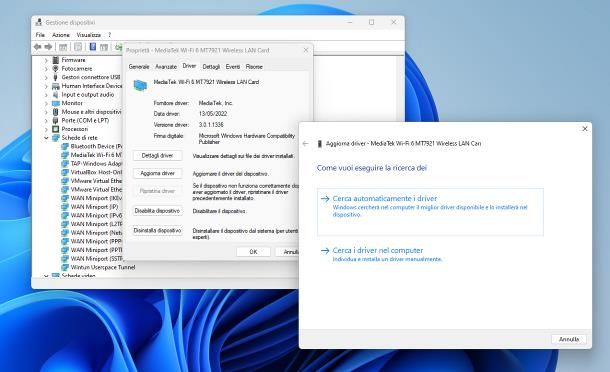
In alternativa, puoi provare a recuperare gli aggiornamenti per i driver anche dall'utility Gestione Dispositivi: questa soluzione si rivela ottimale soprattutto quando è necessario scaricare gli update soltanto per una determinata periferica, magari problematica, e non per tutte le altre.
Per riuscire nell'impresa, fai nuovamente clic destro sul pulsante Start di Windows (o premi la combinazione di tasti Win+X sulla tastiera) e seleziona la voce Gestione dispositivi, dal menu che va ad aprirsi; in alternativa, cerca il nome dell'utility direttamente nel menu Start e clicca sul primo risultato ricevuto.
A questo punto, espandi la categoria della quale fa parte il dispositivo di tuo interesse (ad es. Schede di rete) premendo sul simbolo > posto accanto al suo nome, fai doppio clic sul nome della periferica e, giunto alla schermata successiva, apri la scheda Driver; a questo punto, fai clic sul pulsante Aggiorna driver…, premi sulla voce per eseguire la ricerca automatica del driver e attendi qualche istante, affinché gli aggiornamenti — se disponibili — vengano scaricati e installati.
Software del produttore
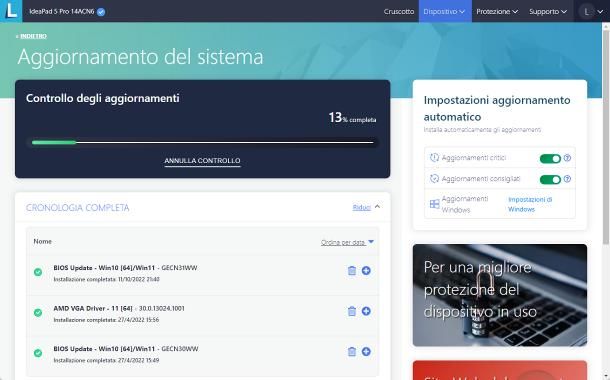
Se le procedure precedenti non sono andate a buon fine, è molto probabile che tu debba scaricare manualmente i file d'installazione per i driver di periferica, direttamente dal sito del produttore dell'hardware stesso: in linea del tutto generale, è sufficiente cercare su Google frasi come aggiornamento driver [marca e modello periferica] e cliccare sul risultato proveniente dalla pagina Web ufficiale del produttore, in modo da accedere alla relativa sezione di supporto e ottenere chiare indicazioni circa le modalità di download dei driver. Qualora avessi dubbi circa la marca/il modello delle varie periferiche collegate al PC, puoi identificarle con facilità, usando uno dei tanti programmi per vedere i componenti del computer elencati nel mio tutorial specifico sull'argomento.
Giusto per farti qualche esempio, alcuni ben noti produttori di schede video mettono a disposizione, sui rispettivi siti Web, una serie di programmi dedicati proprio all'aggiornamento dei driver: tali software consentono, di fatto, il riconoscimento automatico dello specifico modello di scheda video collegato al PC e il download automatico dei driver più appropriati. Per saperne di più al riguardo, ti rimando alla lettura dei miei tutorial dedicati ai driver NVIDIA, ai driver ATI/AMD e ai driver Intel.
Ancora, alcuni produttori di notebook e/o computer pre-assemblati mettono a disposizione dei software specifici, generalmente installati “di serie”, che consentono di verificare automaticamente la presenza di driver aggiornati per l'intero hardware del computer, di scaricarli e di installarli nel giro di un solo clic.
Per farti un esempio, il gestore aggiornamenti dedicato ai computer prodotti da DELL si chiama DELL SupportAssist; il gestore dedicato ai PC Acer, invece, è denominato Acer Care Center. Sui più recenti notebook a marchio Lenovo animati da Windows 10 e Windows 11, è invece presente l'applicazione Lenovo Vantage: dopo averla aperta, clicca sulla voce Dispositivo presente in alto, poi sulla dicitura Aggiornamento del sistema e, in seguito, sul pulsante Verifica disponibilità aggiornamenti. Infine, apponi il segno di spunta accanto alla voce relativa all'update di tuo interesse (o seleziona la casella posta accanto alla dicitura Seleziona tutto, per applicare tutti gli aggiornamenti suggeriti) e premi sul bottone Installa adesso, per riavviare il computer e applicarli.
Come aggiornare i driver del Mac
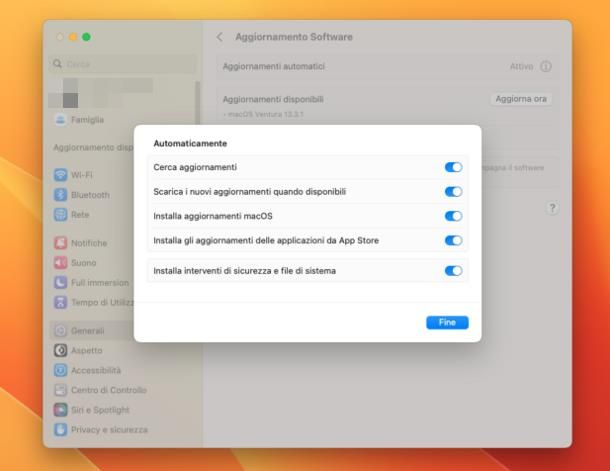
Per quanto riguarda il Mac, le cose stanno in maniera abbastanza diversa: tutti i driver relativi alle periferiche interne ed esterne al computer sono quasi sempre disponibili sui server di Apple e, per impostazione predefinita, vengono aggiornati insieme al sistema operativo.
Se non sei sicuro che l'aggiornamento automatico del sistema operativo e/o dei driver sia attivo sul tuo Mac, fai così: apri le Impostazioni di sistema, cliccando sul simbolo dell'ingranaggio residente sul Dock o sulla voce dedicata disponibile nel menu Apple, fai clic sulle voci Generali > Aggiornamento software e poi sul simbolo (i), posto a destra del riquadro Aggiornamenti automatici.
Per finire, sposta su ON tutte le levette che vedi sullo schermo (avendo cura di abilitare anche quella corrispondente alla voce Installa interventi di sicurezza e file di sistema), premi sul pulsante Fine e attendi qualche istante, affinché la ricerca degli update venga portata a termine; qualora vi fossero aggiornamenti disponibili, clicca sul pulsante Aggiorna ora per scaricarli e installarli e, se richiesto, riavvia il Mac per renderli operativi. In caso di dubbi o problemi, leggi attentamente la guida in cui ti ho spiegato come aggiornare il Mac, ricca di informazioni al riguardo.

Autore
Salvatore Aranzulla
Salvatore Aranzulla è il blogger e divulgatore informatico più letto in Italia. Noto per aver scoperto delle vulnerabilità nei siti di Google e Microsoft. Collabora con riviste di informatica e cura la rubrica tecnologica del quotidiano Il Messaggero. È il fondatore di Aranzulla.it, uno dei trenta siti più visitati d'Italia, nel quale risponde con semplicità a migliaia di dubbi di tipo informatico. Ha pubblicato per Mondadori e Mondadori Informatica.






